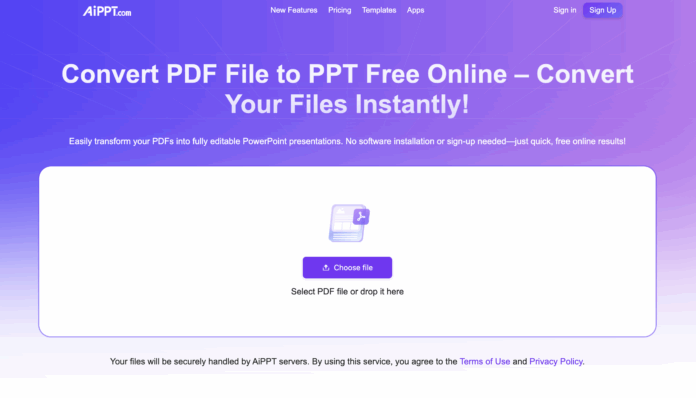Việc chuyển đổi file PDF sang PowerPoint là một nhu cầu phổ biến, đặc biệt khi bạn cần trình bày nội dung từ tài liệu PDF mà không muốn phải copy-paste thủ công từng phần. Tuy nhiên, các công cụ chuyển đổi thông thường đôi khi không giữ được định dạng, hình ảnh, hoặc không tối ưu hóa nội dung cho một bài thuyết trình. Đây chính là lúc AI phát huy tác dụng. Việc chuyển file PDF sang PowerPoint bằng AI không chỉ giúp giữ nguyên bố cục mà còn có khả năng phân tích nội dung, tóm tắt ý chính và tự động tạo ra các slide có cấu trúc, giúp bạn tiết kiệm đáng kể thời gian và công sức. Bài viết này sẽ hướng dẫn bạn các công cụ và cách thức để thực hiện việc này một cách hiệu quả.
I. Tại sao nên dùng AI để chuyển PDF sang PowerPoint?
Sử dụng Trí tuệ Nhân tạo (AI) trong quá trình chuyển đổi PDF sang PowerPoint mang lại nhiều lợi ích vượt trội so với các phương pháp truyền thống:
- Giữ nguyên định dạng và bố cục: AI có khả năng nhận diện và tái tạo các yếu tố như tiêu đề, phụ đề, danh sách, bảng biểu, hình ảnh từ PDF sang PowerPoint một cách chính xác hơn, giảm thiểu việc phải chỉnh sửa lại.
- Phân tích và tóm tắt nội dung: Các công cụ AI tiên tiến có thể “đọc hiểu” nội dung PDF, trích xuất các ý chính, và thậm chí tóm tắt thành các gạch đầu dòng ngắn gọn phù hợp cho slide thuyết trình.
- Tạo slide có cấu trúc: Thay vì chỉ đơn thuần chuyển đổi từng trang PDF thành một slide ảnh, AI có thể phân chia nội dung thành các slide hợp lý dựa trên cấu trúc của tài liệu gốc, giúp bài thuyết trình mạch lạc hơn.
- Tiết kiệm thời gian và công sức: Tự động hóa quá trình này giúp bạn không phải mất hàng giờ đồng hồ để sao chép, dán, định dạng lại nội dung.
- Tối ưu hóa cho trình bày: Một số công cụ AI còn có thể đề xuất các mẫu slide, hình ảnh minh họa hoặc cách trình bày tốt hơn để nâng cao chất lượng bài thuyết trình.
Xem thêm: Nhận biết Video do AI tạo, phân biệt thật – giả trong kỷ nguyên AI
II. Các công cụ AI phổ biến để chuyển PDF sang PowerPoint
Hiện nay có khá nhiều công cụ trực tuyến sử dụng AI để hỗ trợ việc chuyển đổi PDF sang PPT/PPTX. Dưới đây là một số lựa chọn nổi bật:
1. SlideSpeak
- Đặc điểm: SlideSpeak là một trong những công cụ chuyên biệt sử dụng AI để chuyển đổi PDF thành PowerPoint. Nó tập trung vào việc tạo ra các slide có nội dung được AI phân tích và sắp xếp.
- Cách sử dụng:
- Truy cập trang web SlideSpeak.
- Đăng nhập hoặc đăng ký tài khoản (thường yêu cầu để sử dụng đầy đủ tính năng).
- Tải file PDF của bạn lên bằng cách kéo thả hoặc chọn file.
- Nhấp vào nút tải lên/chuyển đổi để AI bắt đầu quá trình phân tích và tạo slide.
- Xem trước bài thuyết trình được tạo. Bạn có thể chỉnh sửa nội dung hoặc bố cục nếu cần.
- Tải xuống file PPTX đã chuyển đổi. (Lưu ý: Tính năng tải xuống PPTX có thể yêu cầu gói trả phí).
2. AutoPPT
- Đặc điểm: AutoPPT tự hào là công cụ chuyển đổi PDF sang PPT bằng AI giúp duy trì định dạng và cung cấp các mẫu slide chuyên nghiệp. Nó cũng có thể xử lý các định dạng khác như DOC, TXT.
- Cách sử dụng:
- Truy cập AutoPPT.com.
- Kéo và thả file PDF của bạn vào khu vực tải lên hoặc nhấp để chọn file.
- AI sẽ bắt đầu phân tích văn bản và tạo ra một dàn ý (outline) cho bài thuyết trình.
- Bạn có thể chọn từ thư viện các mẫu (templates) được thiết kế sẵn để áp dụng cho bài thuyết trình của mình.
- Xem lại, chỉnh sửa nội dung, thêm hoặc di chuyển slide nếu cần.
- Tải xuống file PPT/PPTX động của bạn.
3. AI Slides Maker (qua Google Workspace Marketplace)
- Đặc điểm: Đây là một tiện ích bổ sung (add-on) cho Google Slides, tận dụng AI để chuyển đổi văn bản, PDF hoặc thậm chí tóm tắt video/trang web thành các slide hấp dẫn.
- Cách sử dụng:
- Truy cập Google Workspace Marketplace và tìm kiếm “AI Slides Maker”.
- Cài đặt tiện ích này vào Google Workspace của bạn.
- Trong Google Slides, bạn có thể tìm thấy tùy chọn của AI Slides Maker để nhập nội dung từ PDF.
- AI sẽ phân tích và tạo slide. Bạn có thể chỉnh sửa trực tiếp trong Google Slides và sau đó tải xuống dưới dạng PPTX nếu muốn.
4. Monica AI Tools (có chức năng PDF to PPT)
- Đặc điểm: Monica là một trợ lý AI đa năng, và một trong các công cụ của nó là chuyển đổi PDF sang PPT. Nó sử dụng công nghệ AI tiên tiến để đảm bảo giữ nguyên định dạng.
- Cách sử dụng:
- Truy cập trang công cụ PDF to PPT của Monica (monica.im/vi/pdf-tools/pdf-to-ppt).
- Tải lên file PDF bạn muốn chuyển đổi bằng cách kéo thả hoặc chọn file.
- AI của Monica sẽ tự động chuyển đổi file từ PDF sang PPT trong vài giây.
- Tải về file PPT mới của bạn.
5. Plus AI (Plus AI for Google Slides)
- Đặc điểm: Plus AI là một công cụ tạo bài thuyết trình bằng AI, có khả năng nhập liệu từ PDF để tạo slide. Nó tập trung vào việc tạo ra các bản trình bày chuyên nghiệp với thiết kế đẹp mắt.
- Cách sử dụng:
- Truy cập Plus AI (có tích hợp với Google Slides).
- Tải lên file PDF của bạn và chọn một mẫu trình bày.
- AI sẽ đọc PDF và tạo bản trình bày dựa trên nội dung.
- Bạn có thể tùy chỉnh bài thuyết trình, chỉnh sửa bằng AI và chia sẻ.
6. AiPPT.com
- Đặc điểm: Cung cấp trình chuyển đổi PDF sang PPT miễn phí và tức thì, tập trung vào việc biến PDF thành các bản trình bày PowerPoint có thể chỉnh sửa hoàn toàn.
- Cách sử dụng:
- Truy cập aippt.com/tools/pdf-to-ppt.
- Kéo thả hoặc chọn file PDF của bạn.
- Công cụ sẽ nhanh chóng chuyển đổi PDF thành bản trình bày PowerPoint.
- Tải xuống file PPT của bạn.
III. Lưu ý khi chuyển file PDF sang PowerPoint bằng AI
- Chất lượng file PDF đầu vào: Hiệu quả của việc chuyển đổi phụ thuộc rất nhiều vào chất lượng của file PDF. PDF được tạo từ văn bản (text-based PDF) sẽ cho kết quả tốt hơn nhiều so với PDF là hình ảnh quét (scanned PDF). Đối với PDF là hình ảnh, bạn có thể cần sử dụng công nghệ OCR (Nhận dạng ký tự quang học) trước khi chuyển đổi.
- Khả năng chỉnh sửa: Mặc dù AI giúp giữ định dạng, nhưng một số yếu tố phức tạp (như biểu đồ, đồ thị phức tạp, các đối tượng được nhóm) có thể cần chỉnh sửa thủ công sau khi chuyển đổi.
- Giới hạn số trang/kích thước file: Các công cụ miễn phí thường có giới hạn về số trang hoặc kích thước file PDF mà bạn có thể tải lên. Để xử lý các tài liệu lớn, bạn có thể cần nâng cấp lên gói trả phí.
- Quyền riêng tư và bảo mật: Khi tải file lên các dịch vụ trực tuyến, hãy đọc kỹ chính sách quyền riêng tư của họ để đảm bảo dữ liệu của bạn được bảo mật và không bị lưu trữ quá lâu.
- Kiểm tra và chỉnh sửa: Luôn luôn kiểm tra kỹ lưỡng bài thuyết trình được tạo bởi AI và thực hiện các chỉnh sửa cần thiết để đảm bảo tính chính xác, mạch lạc và phù hợp với mục đích của bạn.
IV. Kết luận
Việc chuyển file PDF sang PowerPoint bằng AI đã trở thành một công cụ hữu ích, giúp tiết kiệm đáng kể thời gian và công sức cho người dùng, đặc biệt là trong các lĩnh vực học thuật, kinh doanh và giáo dục. Với sự hỗ trợ của các công cụ AI tiên tiến, bạn không chỉ có thể chuyển đổi tài liệu mà còn có thể tối ưu hóa chúng cho mục đích trình bày. Hãy thử nghiệm các nền tảng khác nhau để tìm ra công cụ phù hợp nhất với nhu cầu và loại tài liệu của bạn, và tận dụng sức mạnh của AI để tạo ra những bài thuyết trình ấn tượng.
Bạn thường xuyên phải chuyển đổi tài liệu giữa các định dạng này không? Bạn đã thử công cụ AI nào để thực hiện việc này chưa?